12.7 HFSS差分信号分析之 数据后处理
前面设计的差分信号线,在仿真计算完成后,通过 HFSS 的数据后处理部分我们可以查看以下分析结果:差分对结构的差模信号和共模信号的S参数、端口的差模阻抗和共模阻抗、端口处差模信号和共模信号的电场分布。
12.7.1 差模信号和共模信号的S 参数扫频分析结果
查看差模信号和共模信号的 S 参数 S(Diff1,Diff1)、S(Diff2,Diff1)和 S(Diff1,Comm1) 的频率变化曲线。
(1)右键单击工程树下的 Results 节点,从弹出菜单中选择【Create Modal Solution Data Report】→【Rectangular Plot】命令,打开如图 12.29 所示的“报告设置”对话框。

图 12.29 报告设置对话框
(2)在对话框左侧,确认 Solution 项选择的是 Setup1:Sweep1,Domain 项选择的是 Sweep; 在对话框右侧,X 项选择 Freq,Category 栏选中 Terminal S Parameter,Quantity 栏在按住 Ctrl 键 的同时选中 St(Diff1,Diff1)、St(Diff1,Comm1)和 St(Diff2,Diff1),Function 栏选中 dB,然后单击![]() 按钮,再单击
按钮,再单击![]() 按钮关闭对话框。
按钮关闭对话框。
(3)此时,生成如图12.30 所示的 St(Diff1,Diff1) 、St(Diff1,Comm1)和 St(Diff2,Diff1) 在 0~8GHz 范围内随频率的变化曲线报告。
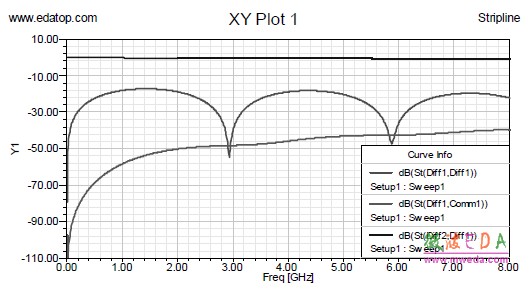
图 12.30 差模信号和共模信号的S 参数扫频曲线
12.7.2 端口的差模阻抗和共模阻抗
带状线的端口阻抗随频率的变化不大,因此这里不查看 0~8GHz 整个频率范围内的差模阻抗和共模阻抗,只查看8GHz 频点处端口 P1 的差模阻抗和共模阻抗值。
(1)右键单击工程树下的 Results 节点,从弹出菜单中选择【Create Modal Solution Data Report】→【Data Table】命令,打开如图 12.31 所示的报告设置对话框。
(2)在对话框的左侧,Solution 项选择 Setup1:LastAdaptive;在对话框的右侧,X 项选择 Freq,Category 栏选中 Terminal Port Zo,Quantity 栏在按住 Ctrl 键的同时选中 Zot(Diff1,Diff1) 和 Zot(Comm1,Comm1),Function 栏选中 none。然后单击![]() 按钮,再单击
按钮,再单击![]() 按钮关闭对话框。
按钮关闭对话框。

图 12.31 “报告设置”对话框
(3)此时,生成如图 12.32 所示的差模阻抗和共模阻抗结果报告。从报告中可以看出,8GHz 时带状线差分对的差模阻抗为(115.4+j0.8)欧姆,共模阻抗为(32.2+j0.3)欧姆。
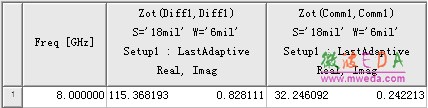
图 12.32 差模阻抗和共模阻抗值
-

国内最全面的HFSS培训课程,包含7套视频教程和2本教材,资深专家讲解,视频操作演示,结合最新工程案例,让HFSS学习不再难...【详细介绍】
- s参数仿真结果与文献不一致,…
如何用HFSS仿真一端微带线
免费下 801页的hfss full bo…
AppCAD
新手请教:硅的epsilon/介电…
新手请教:HFSS里加的激励Ex…
我错在那里
关于HFSS使用
差分线波端口的设置问题
Hfss中lumped port 设置问题
- · HFSS视频培训课程
- · HFSS电磁仿真设计应用详解-在线阅读
- · HFSS教程
- · HFSS百科问答

